Zobrazení dat tabulky v Power BI Desktop
K zobrazení tabulek použijte Power BI Desktop Microsoft Dataverse. Data řádku tabulky, ke kterým máte přístup ze svého prostředí, jsou pouze ke čtení. Přístup k datům používá model zabezpečení Dataverse, který je stejný jako ten, co se používá pro přístup k datům řádků tabulky pomocí aplikace Power Apps.
- Povolte koncový bod protokolu Tabular Data Stream (TDS) (ve výchozím nastavení zapnuto). Další informace: Správa nastavení funkcí
- Power BI Desktop. Získat
Přihlaste se k Power Apps a poté v pravém horním rohu vyberte příslušné prostředí.
V levém navigačním podokně vyberte Tabulky. Pokud se položka nenachází v bočním podokně, vyberte možnost …Více a poté vyberte požadovanou položku.
Vyberte Analyzovat > Analyzovat v Power BI na panelu příkazů.
Soubor pbids pro vaše prostředí se stáhne do výchozí složky pro stahování v prohlížeči.
Poznámka
Abyste mohli soubor stáhnout, musíte mít oprávnění pro čtení vlastní tabulky komponenty analýzy (msdyn_analysiscomponent) v Dataverse. Uživatelé s rolí zabezpečení Tvůrce prostředí mají k tomuto oprávnění plný přístup.
Otevřete soubor .pbids, který se zobrazí v Power BI Desktop.
Soubor pbdis se načte v Power BI Desktop. V dialogovém okně vyberte Organizační účet, vyberte Přihlásit a v zobrazeném okně prohlížeče vyberte nebo zadejte své přihlašovací údaje.
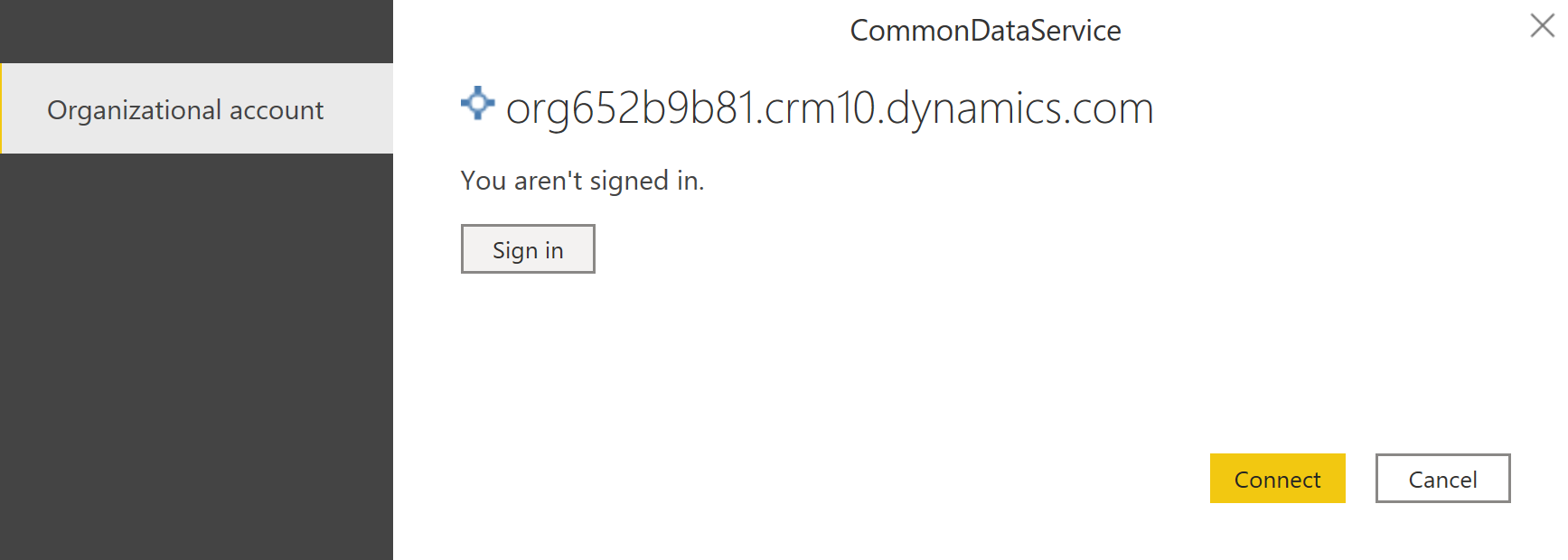
V dialogovém okně v Power BI Desktop vyberte Připojit.
Prostředí se objeví v okně Navigátor v Power BI Desktop. Rozbalením zobrazíte tabulky, které jsou k dispozici pro analýzu. Vyberte tabulku, jejíž data chcete zobrazit.
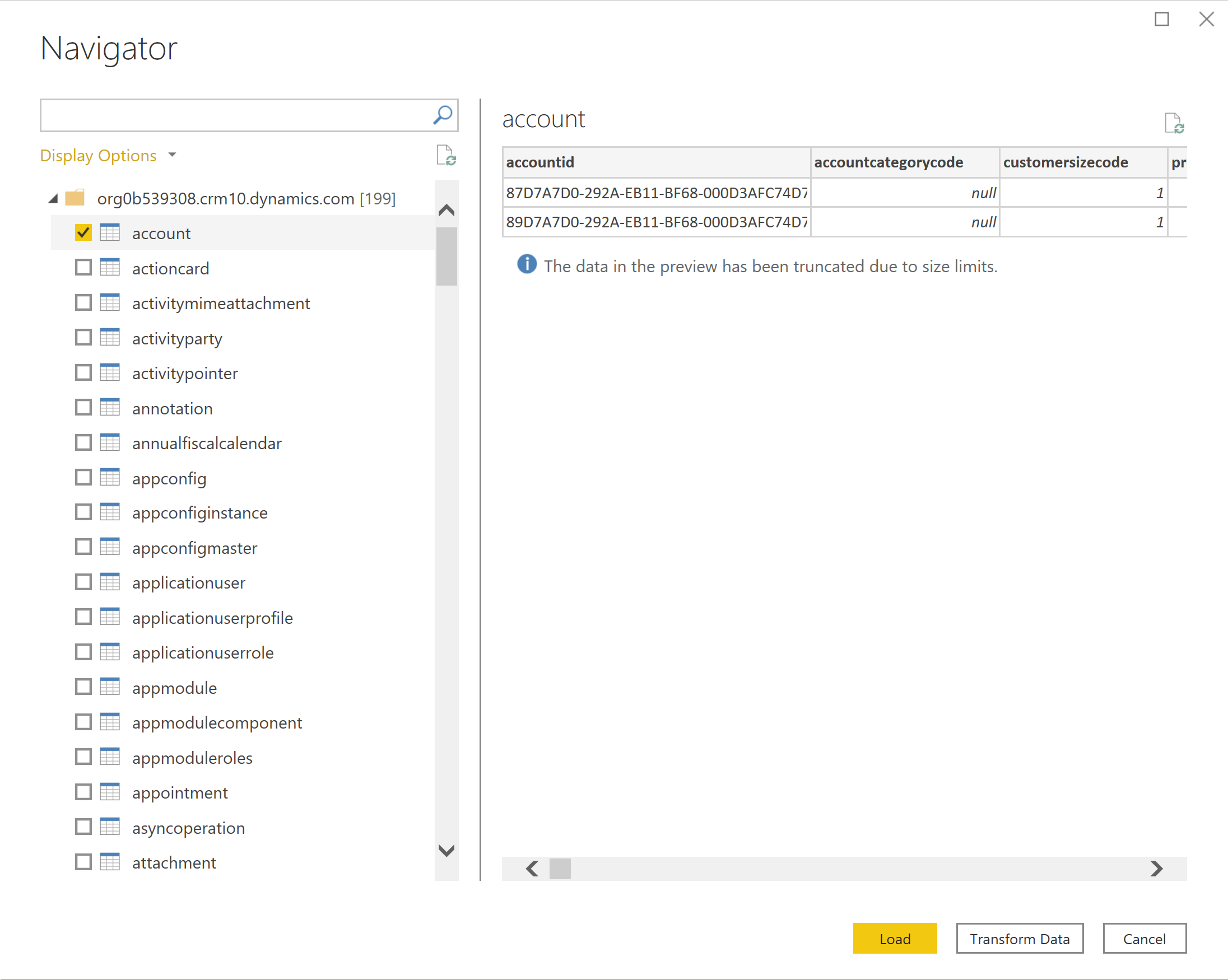
Po dokončení výběru tabulek, které chcete analyzovat, vyberte Zatížení pro vytvoření sestavy.
Další informace o Power BI Desktop získáte v tématu Začínáme s Power BI Desktop.
Poznámka
Možnosti SQL, například dotazy T-SQL, nejsou podporovány.
Tip
Pokyny k modelování Power BI pro článek Power Platform poskytují pokyny k implementaci a osvědčené postupy, jak vytvořit datový model Power BI, který se připojuje k Dataverse:
- Důležité informace o výkonu a zabezpečení při připojování Power BI k Dataverse.
- Osvědčené konektoru Dataverse.
- Práce s rozsáhlými sadami dat pomocí Azure Synapse Link for Dataverse.
- Úvahy pro DirectQuery.
Dotazování na data pomocí SQL
Dataverse SQL
Konektor Power Query Dataverse
Poznámka
Můžete nám sdělit, jaké máte jazykové preference pro dokumentaci? Zúčastněte se krátkého průzkumu. (upozorňujeme, že tento průzkum je v angličtině)
Průzkum bude trvat asi sedm minut. Nejsou shromažďovány žádné osobní údaje (prohlášení o zásadách ochrany osobních údajů).